Sistēmā Windows 10 varat izveidot pielāgotus motīvus. Tas ir diezgan vienkāršs process, kuru mēs detalizēti aprakstījām pagājušajā nedēļā. Motīvā ir fona attēls un akcenta krāsa. Kad veidojat motīvu, tas tiek saglabāts mapē App Data kā .tēma fails. Ja izdzēšat .theme failu, jūs efektīvi izdzēšat motīvu no savas sistēmas. Tas vairs netiks rādīts lietotnes Iestatījumi motīvos. Tas liek domāt, ka šis fails ir viss, kas jums nepieciešams, lai kopētu motīvu no viena darbvirsmas uz otru, bet tas tā nav. Ja kopējat .theme failu uz citu sistēmu, tas lietos tikai akcenta krāsu. Tapetes ar to netiks piegādātas. Lai importētu un eksportētu motīvus sistēmā Windows 10, tie ir jāsaglabā atšķirīgi. Lūk, kā.
Motīvu eksportēšana operētājsistēmā Windows 10
Atveriet lietotni Iestatījumi. Atveriet iestatījumu grupu personalizēšana un atlasiet cilni Motīvi. Šeit tiks uzskaitītas visas jūsu pielāgotās un noklusējuma motīvas. Jūs varat eksportēt tikai pielāgotus motīvus. Noklusējuma motīvus nevar eksportēt.
Ar peles labo pogu noklikšķiniet uz motīva, kuru vēlaties eksportēt, unatlasiet “Saglabāt motīvu koplietošanai”. Nosauciet motīvu jebko, kas jums patīk, un saglabājiet to. Pēc noklusējuma motīvs tiek saglabāts darbvirsmā. Tas ietaupīs ar .deskthemepack paplašinājumu. Šajā failā ir gan akcenta krāsa, gan jūsu motīva fona attēli.

Motīva importēšana operētājsistēmā Windows 10
Kopēt.deskthemepack failu (s) sistēmā, kurā vēlaties tos importēt. Palaidiet failu, un tas tiks parādīts cilnes Motīvi cilnes Motivēšana iestatījumu grupā lietotnē Iestatījumi. Tagad tas ir importēts. Lai lietotu motīvu, vienkārši dodieties uz cilni Motīvi un atlasiet to.
Saglabājot motīvu, tas tiek saglabāts šādā vietā;
%AppData%LocalMicrosoftWindowsThemes
Kad tēma tiek importēta, tiks izveidota jauna mapeparādās mapē Motīvi. Tam būs tāds pats nosaukums, nedaudz saīsināts kā motīva nosaukumam. Iekšpusē ir mape DesktopBackground un vēl viens .theme fails. Šī ir jūsu importētā tēma. Jūs nevarat to nokopēt uz citu darbvirsmu un gaidīt, ka Windows to automātiski noteiks.
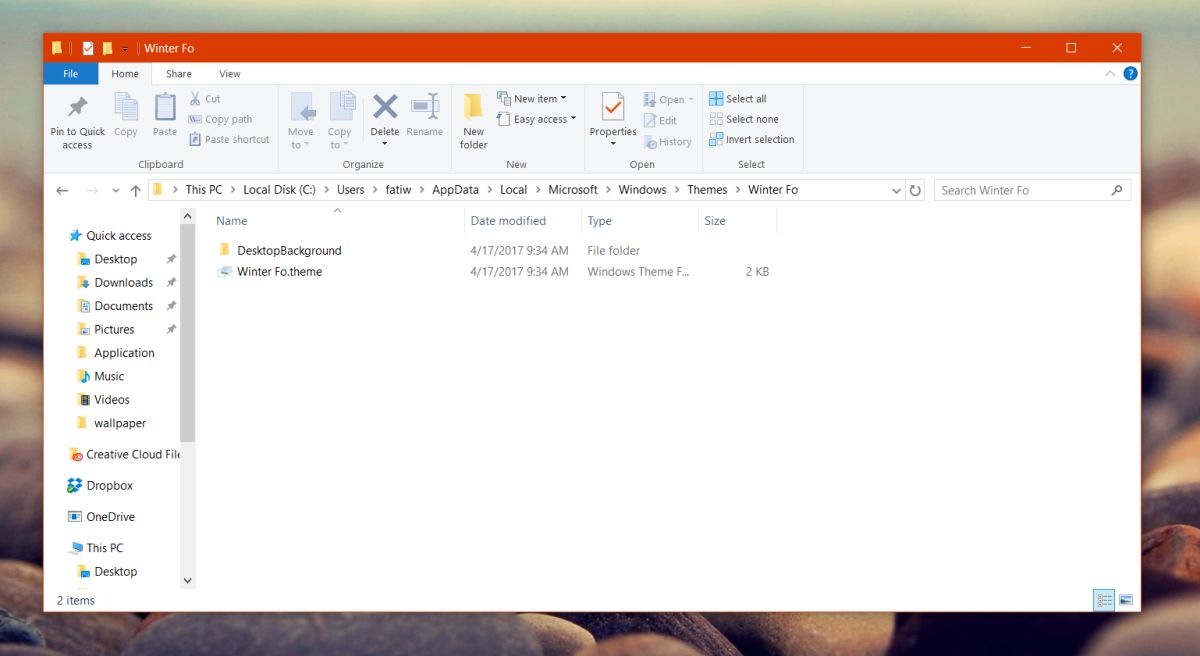
Kā izdzēst motīvu
Motīvus var importēt un eksportēt sistēmā Windows 10izmantojot iebūvētās iespējas. Tomēr motīvam nav izdzēšanas iespēju. Jūs varat izdzēst tikai noklusējuma motīvus, t.i., varoņa un ziedu motīvu, kas nāk ar Windows.
Lai izdzēstu motīvu operētājsistēmā Windows 10, tas jānoņem no zemāk esošās App Data mapes;
%AppData%LocalMicrosoftWindowsThemes
Šīm tēmām nav rezerves kopiju, tāpēc, dzēšot tās, esiet piesardzīgs.













Komentāri